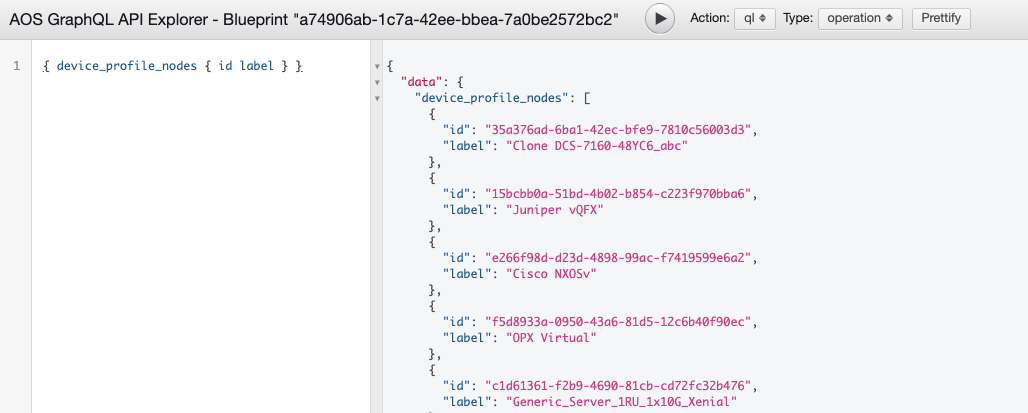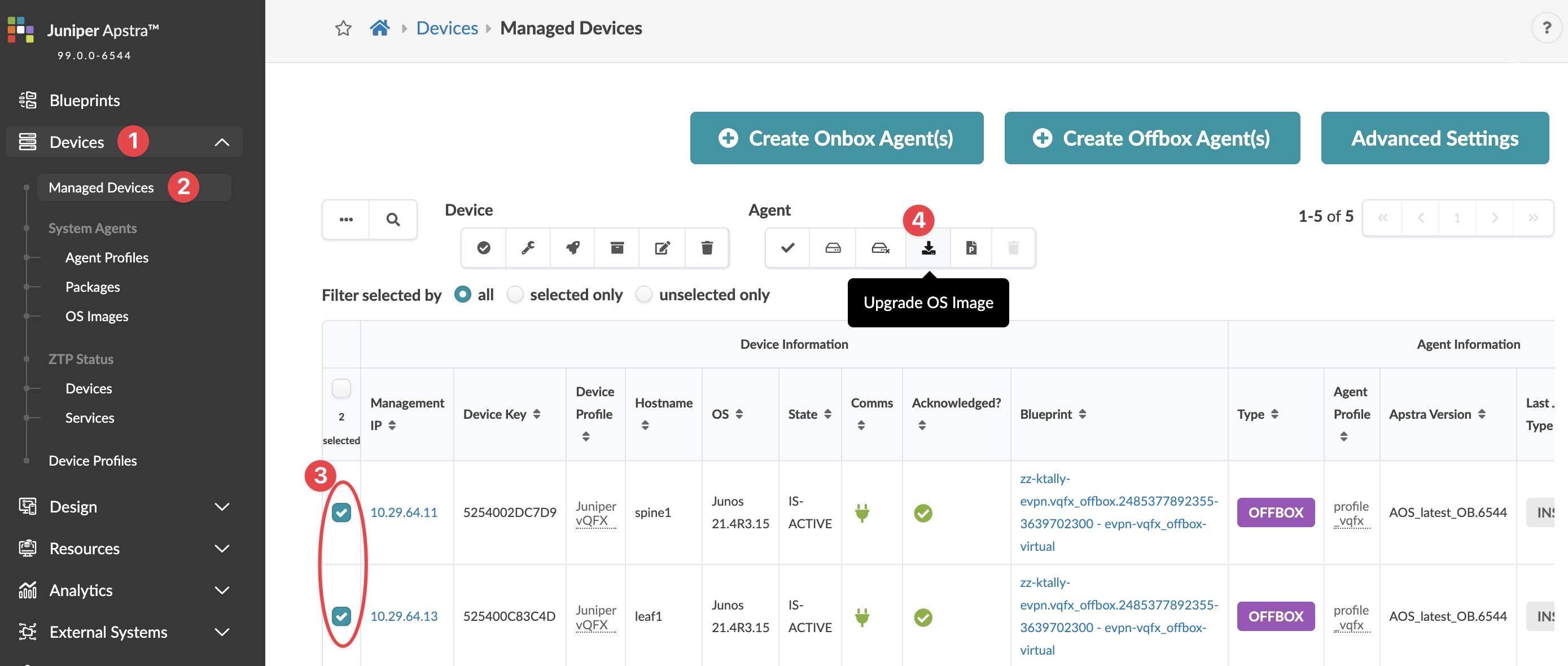デバイス NOS のアップグレード
Apstra環境で管理下のネットワークデバイスのネットワークオペレーティングシステム(NOS)をアップグレードします。
デバイス NOS をアップグレードする前に、この手順をよく理解しておくことを強くお勧めします。
NOSアップグレードの概要
いくつかの手順で、Apstra環境内のデバイスNOSをアップグレードできます。独自のデバイスプロファイルを定義している場合は、最初に更新する必要があります。ベンダーから入手した新しい OS イメージを登録し、ボタンをクリックしてアップグレードを開始します。Apstraは、アップグレードタスクやその他の要件を管理し、元の設定が確実に更新されます。
サポートされているアップグレード パスについては、「参照」セクションの 「NOS アップグレード パス 」を参照してください。
Apstraソフトウェアには、特定のOSバージョンをサポートする事前定義されたデバイスプロファイルが付属しています。Apstraサーバーをアップグレードすると、新しいApstraバージョンでサポートされているOSバージョンのデバイスプロファイルも更新されます。その後、NOS を新しくサポートされたバージョンのいずれかにアップグレードできます。
ただし、自分で作成(クローン)したデバイスプロファイルはApstra環境では管理されないため、Apstraサーバーをアップグレードしても、これらのデバイスプロファイルは新しくサポートされているバージョンで自動的に更新されません。次のセクションで説明するように、追加するにはいくつかの追加の手順に従う必要があります。
プロセスを開始する前に、次のことを確認してください。
- デバイス構成のライフサイクルを理解し、展開モードの管理に慣れていることを確認してください。
- アップグレードするデバイスをApstraソフトウェアが管理していることを確認します。[ デバイス>管理対象デバイス(Managed Devices )] に移動し、デバイスがテーブルにあり、確認済み(緑色のチェック マーク付き)であることを確認します。
- NOSをアップグレードする前に、ブループリントからデバイスのAAA/TACACS+コンフィグレットをすべて削除してください。アップグレードが完了したら、それらを再適用できます。
- デバイスの [管理状態] が [通常] に設定されていることを確認します。[Devices] > [Managed Devices] に移動し、デバイスの 管理 IP をクリックして管理状態を確認します。(管理状態を MAINT/DECOMM に設定しないと、デバイスが回復不能状態になる可能性があります)。
-
デバイスの展開モードが [ドレイン] に設定されていることを確認します。
- 指定されたApstraのバージョンが、Apstraサーバーとデバイスの両方で同じであることを確認してください。これらが異なる場合、デバイスをアップグレードすることはできません。別のバージョンでアップグレードを試みても、警告は表示されません。タスクのステータスは、無期限に IN PROGRESS 状態のままです。
ユーザー定義デバイスプロファイルの更新
上記の概要で説明したように、デバイスがアップグレードに適した状態になっていることを確認します。
独自のデバイス プロファイルを作成 (複製) した場合は、デバイス プロファイルと、そのデバイス プロファイルを使用するブループリントで OS バージョンを手動で指定する必要があります。(デバイスで定義済みのデバイス プロファイルを使用している場合は、次のセクションに進み、新しい OS イメージを登録します。
OSイメージの登録/アップロード
デバイスベンダーからOSイメージを取得します。
注意:アップグレードするデバイスと互換性のあるデバイスのオペレーティング システム イメージを必ず選択してください。互換性のないイメージを使用していてアップグレードに失敗した場合、デバイスを回復しても、展開ロックは自動的に解除されません。展開ロックを解除してデバイスを再度アクティブ化するには、ブループリントからデバイスの割り当てを削除し、デバイスを ([デバイス] > [管理対象デバイス] から) 使用停止および正規化してから、デバイスをブループリントに再割り当てします。ご不明な点がございましたら、 ジュニパーサポートにお問い合わせください。
左側のナビゲーションメニューから、[ デバイス>システムエージェント> OSイメージ ]に移動し、[ OSイメージの登録 ](右上)をクリックします。
新しい NOS イメージをアップロードするためのスペースがどれだけ残っているかを確認できます。パーティションの空き容量が 5 GB 未満の場合は、開いたダイアログに警告が表示されます。
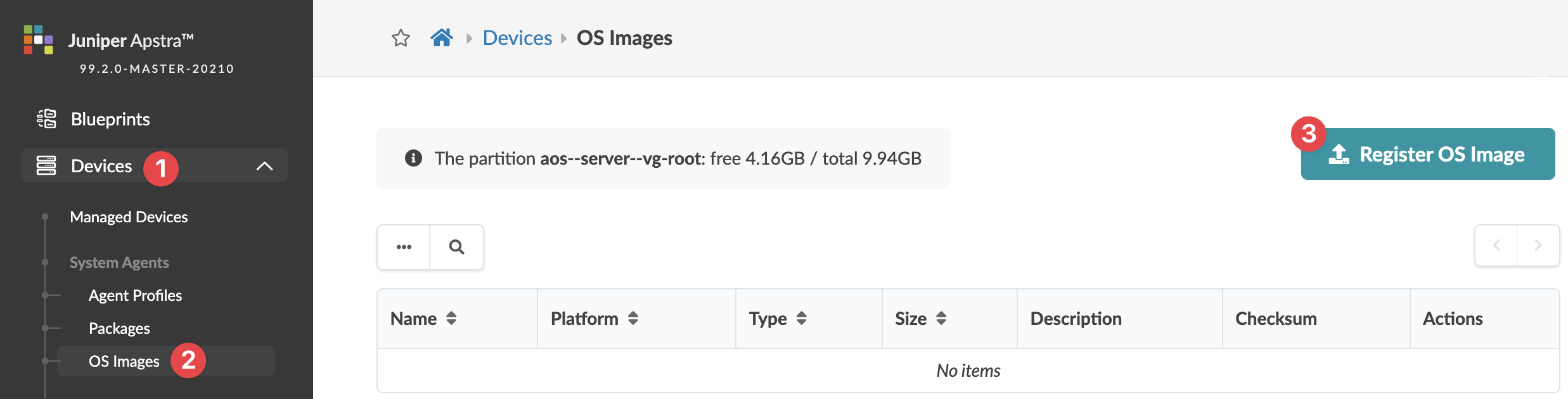
ドロップダウンリストからプラットフォーム(EOS、NXOS、SONIC、JUNOS)を選択し、説明を入力します。
画像をApstraサーバーに直接アップロードするか、アクセス可能なHTTPサーバー上の画像ファイルを指すURLダウンロードリンクを提供します(以下のセクションで説明します)。
方法1:画像をアップロードする
「画像をアップロード」を選択し、「ファイルを選択」をクリックしてコンピューター上の画像に移動するか、コンピューターからダイアログウィンドウに画像をドラッグ&ドロップして「開く」をクリックします
.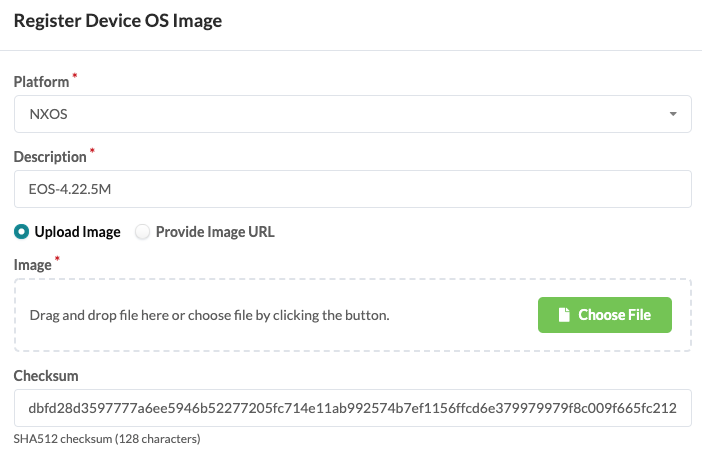
チェックサムを追加します(オプション)(以下のセクションで説明します)。
「 アップロード」をクリックします。
Apstraは、ソフトウェアパッケージがスイッチOSでサポートされているかどうかを検証します。サポートされていない場合 (たとえば、ファイル拡張子が間違っているなどの理由)、アップロードが開始される前に、アップロードはすぐに失敗します。
Apstraは(オプションの)チェックサムを検証します。確認できない場合、アップロードプロセスはすぐに失敗し、アップロードが開始されます。
すべての検証に合格すると、画像がアップロードされ、テーブルビューに表示されます。
方法2:画像のイメージのURLを指定する
ネットワーク管理ポートを介してアップグレードするデバイスから別のHTTPサーバーにアクセスできる場合は、OSイメージをアップロードする代わりに登録できます。HTTP と HTTPS の URL がサポートされています。(FTP、SFTP、SCPなどはサポートされていません。
[ イメージのURLの提供] を選択します。
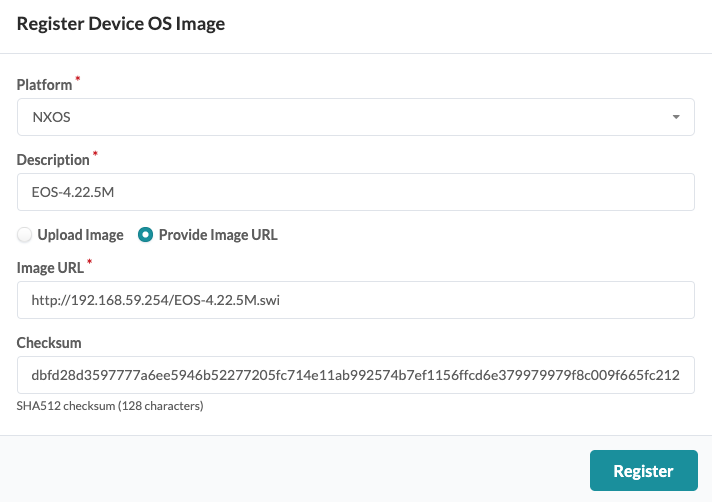
他のサーバー上のイメージを指す URL を入力します。
チェックサムを追加します(オプション)(以下のセクションで説明します)。
「 登録」をクリックします。
Apstraは(オプションの)チェックサムを検証します。確認できない場合、プロセスは停止します。
検証に合格すると、画像がテーブルビューに表示されます。
チェックサムの追加 (オプション)
使用するチェックサムの種類は、プラットフォームによって決まります。
- Juniper Junos - MD5(32文字)またはSHA256(64文字)
- Enterprise SONiC - MD5(32文字)
- Cisco NX-OS - SHA512(128 文字)
- Arista EOS - SHA512 (128文字)
デバイス ベンダーからチェックサム ファイルが提供されている場合は、ファイルをダウンロードして [チェックサム] フィールドにコピーすることをお勧めします。チェックサム ファイルが利用できない場合は、Linux の md5sum コマンドまたは shasum コマンド(該当する場合)、または同等のプログラムを使用してチェックサムを生成できます。
$ shasum -a 512 EOS-4.20.11M.swi dbfd28d3597777a6ee5946b52277205fc714e11ab992574b7ef1156ffcd6e379979979f8c009f665fc21212e4d38d1794a412d79bab149f859aa72be417c0975 EOS-4.20.11M.swi $
OSイメージのアップグレード
上記の概要で説明したように、デバイスがアップグレードに適した状態になっていること、およびデバイス プロファイルがユーザー定義の場合は、それに応じて更新されていることを確認してください。
アップグレードプロセスの早い段階で、デバイス設定は元の状態にロールバックされ、インターフェイスは自動的に無効になります(Apstraバージョン5.0.0の新機能。以前は、有効なままでした。NOS がアップグレードされた後、デバイスは新しい元の設定になり、インターフェイスは無効のままになります。デバイスを再起動すると、レンダリングされた設定がデバイスにプッシュされ、インターフェイスが有効になります。
トラフィックのブラックホール化を防止するため、意図した設定がプッシュされるまでインターフェイスは無効のままになります。アップグレード中にインターフェイスを有効にしておくには、デフォルト設定を変更します。[ デバイス>管理対象デバイス(Managed Devices)] に移動し、[ 詳細設定(Advanced Settings)] をクリックし、[ アップグレード中にインターフェイスのシャットダウンをスキップ(Skip Shutting Down Interfaces During Upgrade )] チェックボックスをオンにして、[ 更新(Update)] をクリックします。